● 例えば工事発注者である現場担当者に工事の写真を見せたい場合、写真を渡したい場合、写真の編集を担当者にしてもらう場合に便利な機能です。共有アカウントの発行は現在ウェブブラウザからのみになります。ウェブブラウザから工事写真バックアップサーバーにログインし、画面左側項目から共有したい現場名、工事名にチェックを入れて「チェック項目に対して」の中の「共有アカウントを発行する」を選びます。次に表示される画面でOKボタンを押すと共有アカウントのIDとパスワードが発行されます。ID、パスワードを工事発注者の現場担当者に伝えて(メールにコピー&ペーストして送信するなど)www.kojishashin.netにそのID、パスワードでログインしてもらうと写真の共有ができます。この時、共有アカウント発行時に選んだ工事名、工種名以外のフォルダは表示されないので他の関係ない写真が見られてしまうといった事はありません。
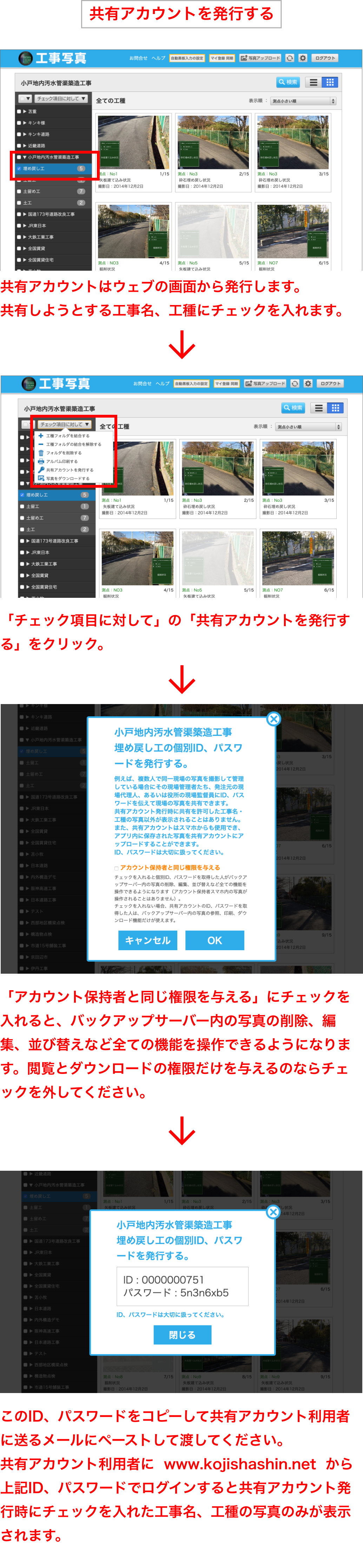
● 共有アカウントのもう一つの便利な機能は複数人で撮影する写真をバックアップサーバーの同一フォルダ内に保存して管理できるという点です。例えば大きなプロジェクトの場合複数人で工事の写真を撮影する場合がありますが、共有アカウントのID、パスワードでスマホのアプリ側からログインすることで撮影した写真を他の同一共有アカウント利用者と同一のフォルダ内に写真を保存できます。この時気をつけなければならないのは、共有アカウント発行時に選択された工事名、工種名と共有アカウント利用時における黒板内の工事名と工種名が一致しなければ共有アカウントの方に写真が保存されないということです。保存の手順は共有アカウントでログインした状態でメニューにある「写真を自動バックアップ保存する」のボタンを押すと写真がバックアップサーバーの共有アカウントに送られていきます。

● 工事が終了し発行した共有アカウントが必要なくなった際には共有アカウントを無効にしてください。ウェブブラウザ側設定画面の「共有アカウントを無効にする」ボタンを押すと発行した共有アカウントの一覧が表示されますので、無効にしたい共有アカウントを選択してOKを押します。
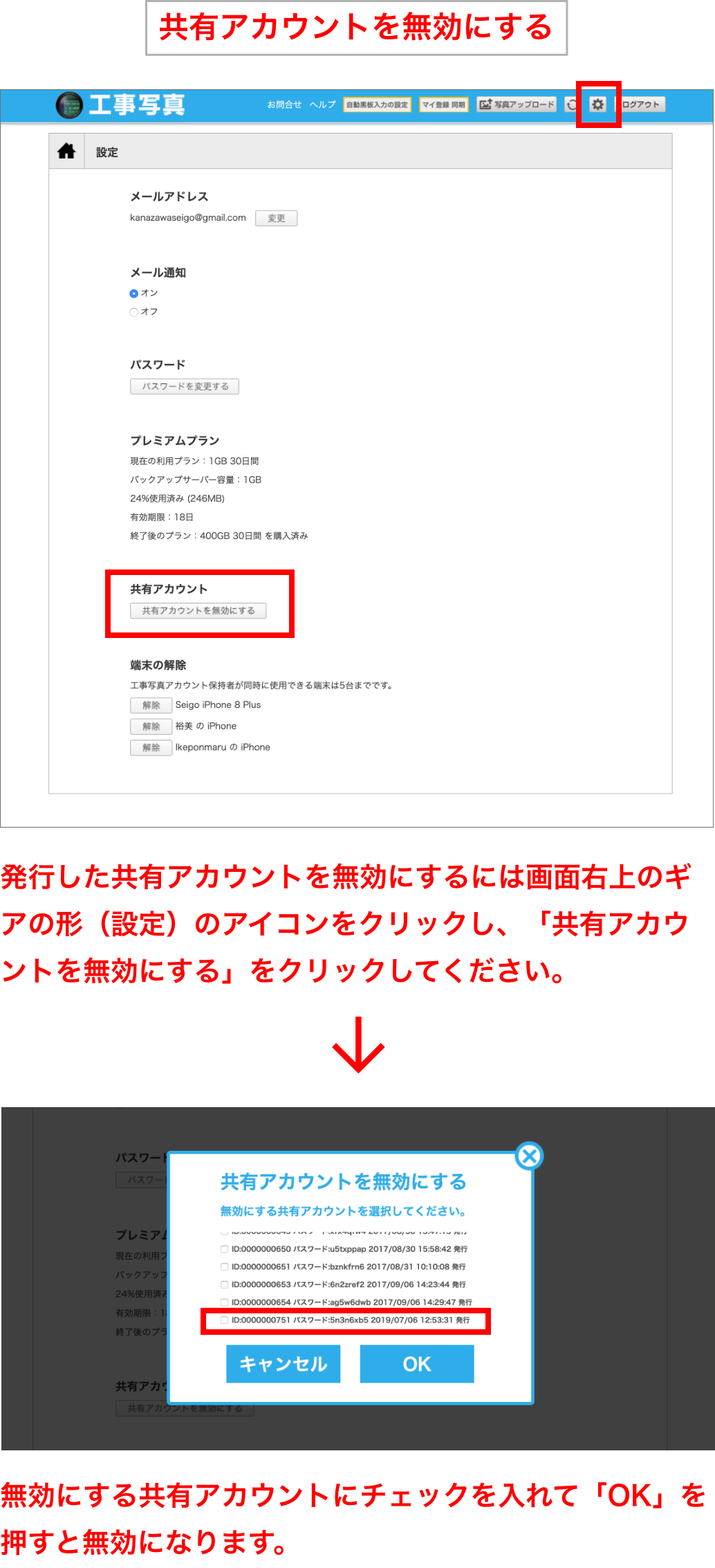
● 共有アカウント発行者のアプリ利用期限が切れている場合、他の共有アカウント利用者はそのアカウントに写真をアップロード保存することはできません。